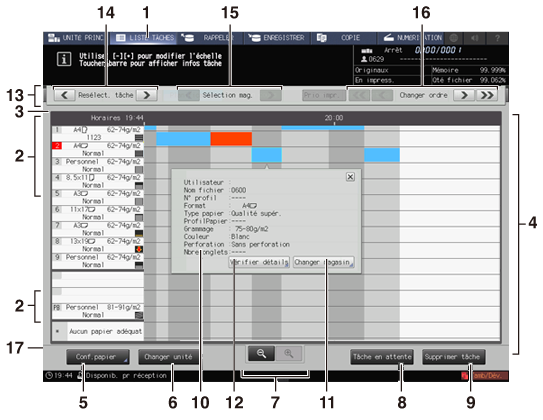Ecran Planificateur
L'affichage par barres de tâche indique la relation entre le magasin papier à utiliser dans un travail et le suivante.
Nombre de feuilles à utiliser dans la tâche
Estimation de l'heure de début et de fin de la tâche
Durée de la tâche (minute)
Conseils
Vous pouvez utiliser la fonction Calendrier si le contrôleur d'image IC-605 est installé sur la machine.
N° | Nom | Description |
|---|---|---|
1 | LISTE TÂCHES | Appuyez dessus pour accéder à l'écran Planificateur ou afficher l'écran LISTE TÂCHES. L'écran Planificateur est affiché en appuyant sur la touche Planificateur de l'écran LISTE TÂCHES. |
2 | Eléments magasin papier | Affiche le format du papier chargé, la quantité restante, et le grammage et le type du papier spécifiés pour le magasin dans Papier. |
3 | Unité de la chaîne opératoire | Indique le nombre de feuilles à utiliser, le temps nécessaire (minutes), ou la durée estimée pour les travaux en réserve. |
4 | Affichage par barres de tâche | Affiche la tâche réservée avec une barre bleu, jaune ou orange suivant les règles énoncées ci-dessous : - Bleu : disponible avec une grande quantité de papier. - Jaune : quantité limitée de papier. - Orange : arrêt très probable dû à un manque de papier, papier disponible inadéquat ou impression impossible en raison d'un réglage papier spécifié différent. Si vous utilisez plusieurs magasins pour une tâche, plusieurs barres sont affichées. L'ombrage gris du fond de chaque tâche permet de déterminer la fin de chacune d'elle. |
5 | Paramètre Papier | Modifie les paramètres papier spécifiés sur la machine. |
6 | Changer unité | Permet d'alterner entre les trois unités de ligne d'opération (Volume feuille, Horaires, Délais (m)). |
7 | -/+ | Appuyez sur cette touche pour changer l'échelle de l'affichage par barres de tâche. |
8 | Tâche en attente | Met en attente la tâche sélectionnée. |
9 | Supp tâche | Appuyez sur cette touche pour supprimer la tâche sélectionnée. |
10 | Dialogue Configuration papier | S'affiche lorsqu'on appuie sur une barre dans l'affichage par barres de tâche. Il présente la configuration papier et la configuration papier détaillée de la tâche sélectionnée. |
11 | Changer magasin | Appuyez dessus pour changer la sélection magasin de la tâche réservée ou pour modifier le réglage papier du magasin sélectionné. |
12 | Vérifier détails | Il présente les informations de la configuration papier de la barre de tâches sélectionnées. |
13 | Dialogue d'opération | Apparaît lorsqu'on appuie sur une barre dans l'affichage par barres de tâche. Le dialogue propose la sélection de Resélectionner tâche, Sélection magasin et Charger ordre pour la tâche. |
14 | Resélect. tâche | Alterne le dialogue de configuration papier des tâches lorsque plusieurs barres de tâche s'affichent. |
15 | Sélection mag. | Alterne le dialogue de configuration papier d'un magasin à un autre, si la tâche sélectionnée requiert plusieurs magasins. |
16 | Changer ordre | Change l'ordre de sortie des tâches réservées. |
17 | Aucun papier adéquat | Affiche une barre de tâche quand aucun papier approprié n'est détecté pour une tâche copie avec Sélect.auto.papier ou pour une tâche d'impression avec Sélection automatique du magasin spécifiée dans la fenêtre Préférences d’impression ou lorsque le magasin correspondant n'a plus de papier. |
L'écran Planificateur réapparaît lorsque la machine remplit les conditions suivantes.
Lorsque un magasin est chargé, tiré, ou dont le niveau papier a été changé
Lorsque la configuration papier a été changée
Lorsqu'une opération sur une tâche a démarré ou redémarré
Lorsqu'une tâche réservée est ajoutée, supprimée, ou dont l'ordre de sortie a été changé
Lorsque une tâche en sortie est terminée
Lorsque le rafraîchissement de l'écran intervient pendant l'impression à intervalle minimum de 30 secondes
La barre de tâche du travail en cours de sortie indique la quantité restante pour cette tâche, et se réduit à mesure de la progression du travail.
La barre de la tâche est indiquée dans l'affichage des barres de tâches après la numérisation de l'original ou le transfert d'images du contrôleur d'image.
Si le temps nécessaire est inférieur à une minute, ce temps restera indiqué comme une minute.